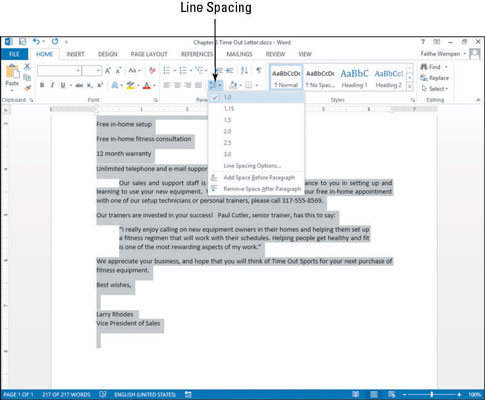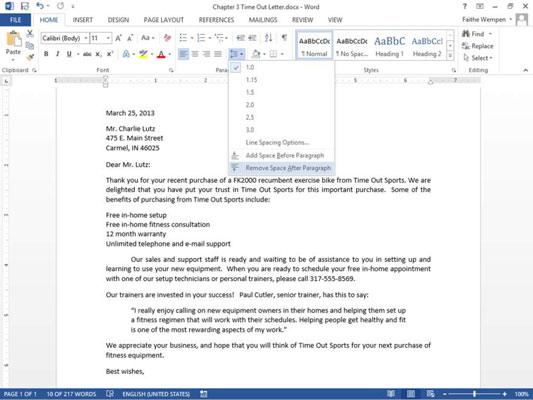Řádkování můžete ve Wordu 2013 nastavit na kteroukoli z několika předvoleb, jako je Single, Double a 1,5 Lines, nebo na přesnou hodnotu měřenou v bodech. Ve Wordu je bod 1/72 palce. Mezera před a za odstavcem je také specifikována v bodech.
Svislé mezery se vztahují k velikosti mezery (známé také jako úvodní ) mezi každým řádkem. Odstavec má tři hodnoty, které můžete nastavit pro jeho mezery:
-
Řádkování: mezera mezi řádky ve víceřádkovém odstavci
-
Před: Nad prvním řádkem odstavce přidány další mezery
-
After: Přidány další mezery pod poslední řádek odstavce
Pokud zadáte přesnou velikost mezery na řádek a změníte velikost písma, text již nemusí vypadat správně. Pokud například změníte velikost písma na větší velikost, než je nastavena přesná mezera, mohou se čáry svisle překrývat. Pokud si nejste jisti, jakou velikost písma potřebujete, nepoužívejte přesné mezery.
Zde je návod, jak změnit řádkování pro odstavce v dopise nebo jiném dokumentu.
Ve Wordu otevřete dokument a stisknutím Ctrl+A vyberte celý dokument.
Klepněte na tlačítko Řádkování na kartě Domů pásu karet, otevřete nabídku a vyberte 1.0, jak je znázorněno.
Řádkování v každém odstavci se změní na jednoduché.
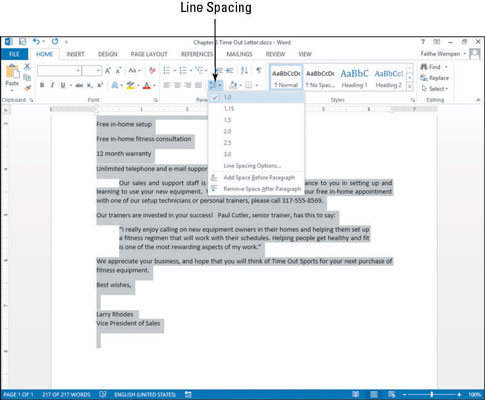
Chcete-li odstranit další svislé mezery mezi odstavci, vyberte odstavce a znovu klikněte na tlačítko Řádkování a rozestupy mezi odstavci.
Poté zvolte Odebrat mezeru za odstavcem, jak je znázorněno na tomto obrázku. Přebytečná svislá mezera mezi odstavci je odstraněna.
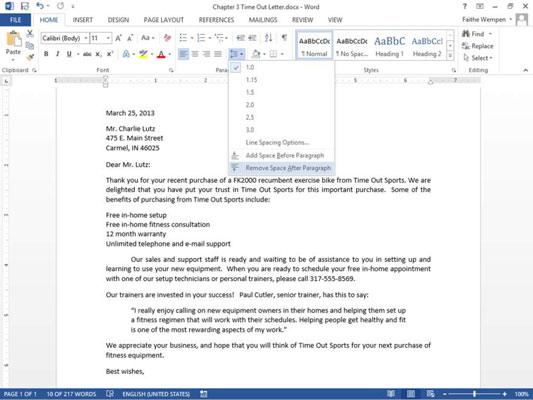
Klepnutím na tlačítko OK přijměte nové nastavení.
Pro další praxi nastavte velikost písma pro odstavec, který jste právě naformátovali, na 24 bodů a sledujte, co se stane s řádkováním. Po dokončení experimentu stiskněte Ctrl+Z, chcete-li změnu vrátit zpět.
Uložte změny do dokumentu.